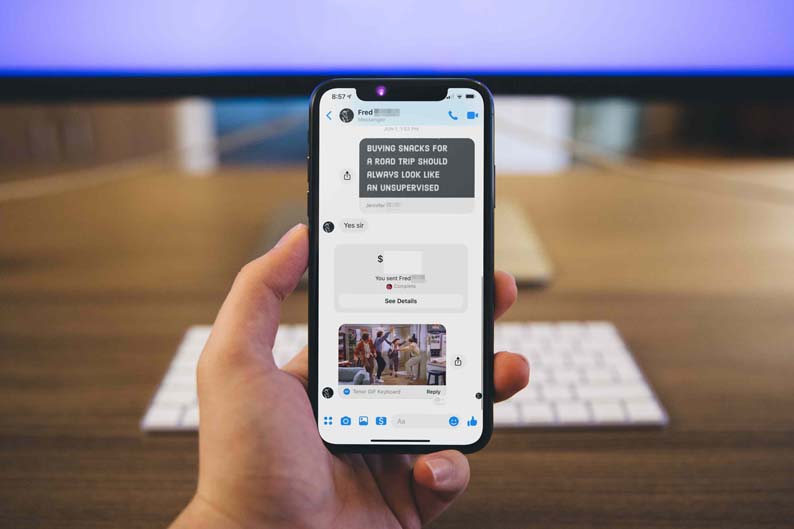Данное приложение является одним из самых популярных в мире. Ниже читайте, как сделать в нем свои первые шаги, например, установить мессенджер, создать учетную запись или совершить видеозвонок.
Messenger – это популярная программа, созданная компанией Facebook. Она позволяет отправлять сообщения, фотографии, видео, стикеры и другие файлы. Приложение также используется для голосовых вызовов и видеозвонков. Впервые оно было запущено 9 августа 2011 года и с тех пор неуклонно набирает новых пользователей. По оценкам специалистов, программой пользуются более 1,3 млрд человек в мире.
Установка на телефон
Чтобы установить или обновить приложение на мобильном устройстве, перейдите в App Store или Google Play Store, затем найдите и загрузите его на свой телефон. Установка последней версии программного обеспечения может помочь вам решить проблемы, когда что-то не работает.
Создание учетной записи
Чтобы использовать Messenger, необходимо иметь учетную запись Facebook.
Как это сделать:
1. Перейти на страницу facebook.com и нажать Создать новую учетную запись.
2. Затем введите свое имя, адрес электронной почты или номер мобильного телефона, пароль, дату рождения и пол.
3. Нажмите Зарегистрироваться.
4. Чтобы завершить процесс регистрации, подтвердите свой адрес электронной почты или номер телефона.
Теперь просто нужно связать нашу учетную запись Facebook с Messenger. Стоит помнить, что для того, чтобы пользоваться возможностями мессенджера, требуется только создать профиль в социальной сети.
Интересно, что на компьютере приложение работает без привязки к Facebook. Просто загрузите само приложение для Windows/Mac или войдите в мессенджер через его веб-сайт.
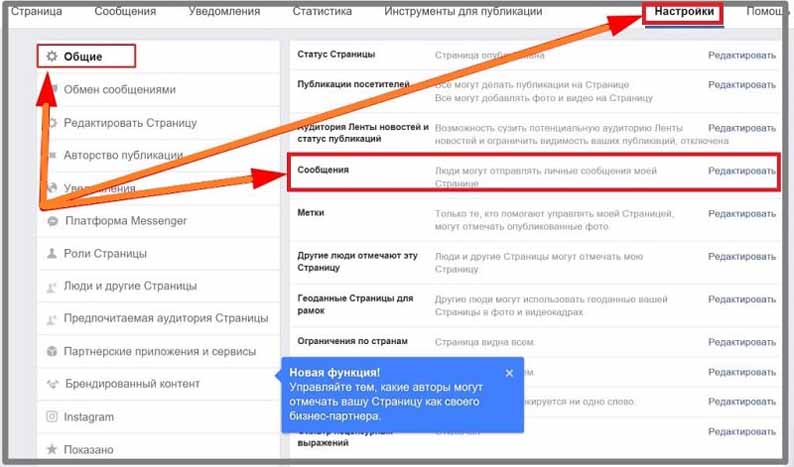
Настройка видеозвонка
Несомненно, одной из самых полезных функций Messenger является возможность видеочата. Для начала подключения данного типа связи необходимо:
1. Откройте диалог с человеком или группой, с которой вы хотите провести видеочат.
2. Нажмите на логотип веб-камеры, который находится в правом верхнем углу экрана.
3. Чтобы завершить видеовызов, нажмите на логотип гарнитуры на красном фоне.
Удаление сообщения
Вышеуказанный вопрос является одним из наиболее часто задаваемых пользователями. Для удаления сообщения в Messenger необходимо:
1. Войти в окно чата.
2. Задержите палец на сообщении, которое вы хотите удалить.
3. Нажмите Удалить.
4. Затем выберите Удалить у себя, если вы хотите, чтобы сообщение, которое вы отправили, не отображалось в вашем окне, но оставалось доступным для других пользователей чата. Если нужно, чтобы никто не мог увидеть сообщение, выбираем Отменить отправку.
Чтобы удалить сообщение в приложении, установленном на компьютере, выполняем аналогичную процедуру. Только вместо того, чтобы удерживать пальцем конкретное сообщение, нажимаем на три точки рядом с ним.
Выход из приложения
Хотя в мессенджере отсутствует кнопка «Выход», это не означает, что мы остаемся в безвыходной ситуации. Ибо есть возможность, которая принесет ожидаемый эффект и поможет обеспечить нашу безопасность.
Наиболее популярным методом является выход из сеанса. Для этого откройте приложение Facebook на любом устройстве, а затем следуйте инструкциям ниже:
1. Выберите параметр Настройки, расположенный в правом верхнем углу экрана.
2. Затем нажмите кнопку Безопасность и вход в систему.
3. На следующем шаге перейдите в раздел входа.
4. Теперь отображаются все устройства, с которых вы в настоящее время вошли в Facebook и Messenger. Нажмите на три точки справа от имени оборудования, из которого вы хотите выйти.
5. Появятся варианты: Это не вы и Выйти из системы. Выберите первый, если вы считаете, что незнакомец вошел в вашу учетную запись. Нажмите на второй, если вы хотите выйти из конкретного устройства и сеанса.
6. Теперь, когда мы откроем Messenger, то увидим сообщение «Сеанс истек».
Обратите внимание, что при выборе этой опции мы автоматически выйдем из приложения Facebook на данном устройстве.
Безопасность
Мессенджер от Facebook бесплатен и защищен от хакеров. Разработчики приложения утверждают, что в компании есть специальная команда, задача которой заключается в обнаружении деятельности хакеров и недопущении их доступа в личные сообщения и информацию пользователей.
Для обеспечения дополнительной безопасности Messenger предлагает следующие инструменты:
- Двухфакторная аутентификация
- Оповещение при входе.